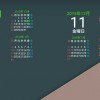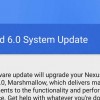Nexus6 が Android 6.0 Marshmallow にアップデートされ、まずはこれまでと変わったところなどを少しずつ触ってみている最中です。
「アプリの権限」や「電池の最適化」など設定関連で気になるところもとても多いのですが、まずは Android 6.0での新機能のひとつ、「システムUI調整ツール」を使ってみました。
この「システムUI調整ツール」は隠し機能になっていますが、簡単な操作で有効化することができます。
「システムUI調整ツール」を使う事でバッテリー残量にパーセント表示をできたりするので、とても便利な機能ではないかと思います。
目次
「システムUI調整ツール」を有効化する
「システムUI調整ツール」は、通知領域にある設定アイコンを長押しすることで有効化することができます。
設定アイコンを長押しするとアイコンが回転するので、その段階で指を離すと「システムUI調整ツール」が有効化します。
有効になると、上画像のようにシステムUI調整ツール追加のメッセージが表示されます。
追加した「システムUI調整ツール」は、設定画面の一番下に追加表示されているはずです。
「設定」の「システムUI調整ツール」をタップすると、このツールについての注意が表示されるので、ここで「OK」をタップすれば使用準備は完了です。
また「システムUI調整ツール」追加中は、通知領域の設定アイコン横にスパナマークが表示されていると思います。
「システムUI調整ツール」で出来ること
「システムUI調整ツール」で設定できる項目は、「クイック設定」「ステータスバー」「内蔵電池の残量の割合を表示する」になります。
クイック設定パネルの変更
「クイック設定」では通知領域を開いたときに表示されるクイック設定パネル内の項目を変更することができます。
項目を追加する場合は「タイルを追加」をタップ、削除する場合にはゴミ箱アイコンへ項目をドラッグ&ドロップで行います。
削除した項目は「タイルを追加」時のウィンドウにちゃんと表示されるようになります。
ステータスバーアイコンの表示・非表示
「ステータスバー」では表示されている各項目のオン・オフを切り替えることで、各ステータスバーアイコンの表示・非表示を切り替えることができます。
各項目のオン・オフだけで切り替えることができるので、設定も簡単です。
バッテリー残量のパーセント表示
「内蔵電池の残量の割合を表示する」をオンにすると、ステータスバーの電池アイコン内にバッテリー残量のパーセント表示ができるようになります。
設定がオフの場合には、これまでどおりのアイコン表示ですが、
オンにすると、画像では分かりにくいかもしれないですが、バッテリーアイコン内に残量のパーセント表示がされています。
「システムUI調整ツール」の削除
追加した「システムUI調整ツール」は設定から削除できるようになっています。
「設定から削除」をタップすると削除と使用停止のメッセージウィンドウが表示されます。
表示されたウィンドウの「削除」をタップすると、「設定」に追加されていた「システムUI調整ツール」が削除され、有効化前の状態に戻ります。
再度有効化する際は、通知領域の設定アイコンを長押しからになります。
少しの変化が便利な機能
「システムUI調整ツール」で設定できる項目は大きな変化ではないかもしれないですが、使う上で便利な機能ではないかと思います。
バッテリー残量のパーセント表示は残量の把握と確認が楽になり、やっぱり便利な機能だなと感じました。
クイック設定も使う機能と使わない機能ははっきりしていると思うので、設定変更した方がより使いやすくなるかと思います。
有効化も削除も簡単に行えますし、とりあえずお試しするのもいいかなと思います。
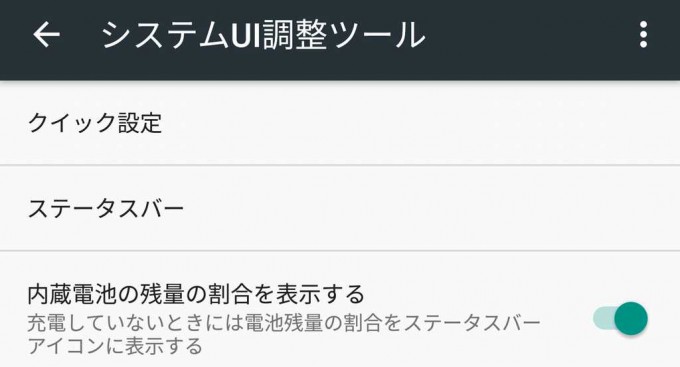


![Xperia Z4 SOV31 [28.0.D.5.18] での「Wi-Fi安定制御機能」オン時のバッテリー消費量メモ](http://wasure.net/wp-content/uploads/2015/07/batteries01-100x100.jpg)